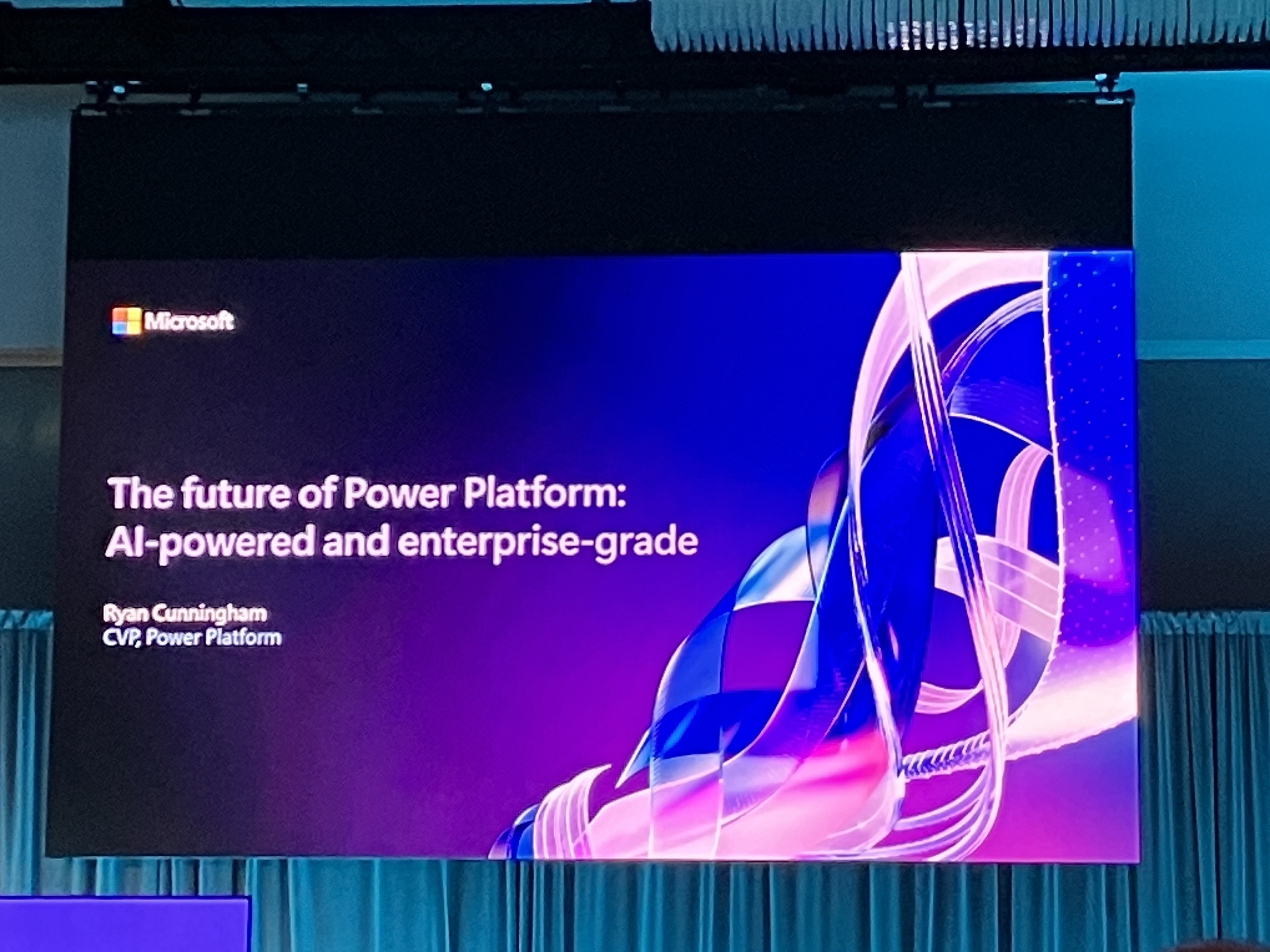記事公開日
最終更新日
Power Virtual Agents でチャットボットを作成してみた

はじめに
皆さんは、チャットボットを利用したことがあるでしょうか。最近は多くのWebサイトでみかけます。
用途は、FAQ、配信、処理代行、雑談などがあります。
以前は、このチャットボットを開発するために、データサイエンティストやエンジニアなど、多くの専門家を必要としていましたが、近年は様々な企業からチャットボット作成ツールが提供されており、導入するための敷居は低くなってきたかと思います。
Microsoft社からも、チャットボットを作成するサービスとして、Power Virtual Agents が提供されています。
Power Virtual Agentsを使うと、基本的にはコーディング知識などの開発技術を必要とせずに、GUIでチャットボットを作成できます。
今回は、Power Virtual Agentsを使って、以下の3点を試してみようと思います。
1.チャットボットの作成
2.トピックの作成
3.チャットボットの削除
1. チャットボットの作成
Power Appsポータルにサインインし、左メニューにある [チャットボット > 作成] をクリックします。[基本的な会話型ボット]をクリックします。
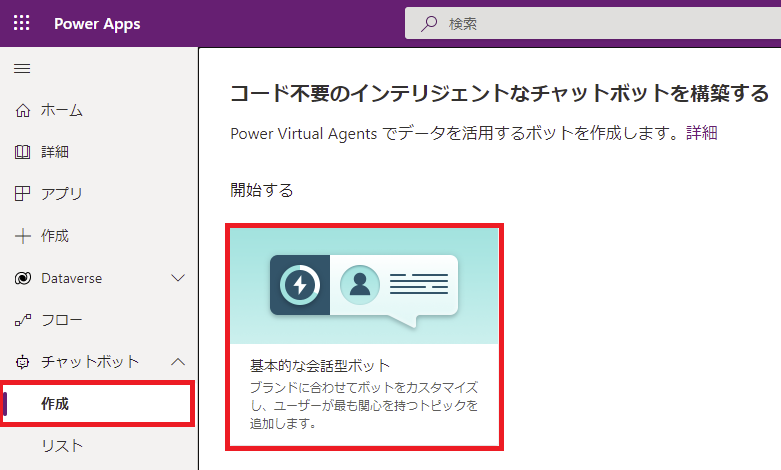
以下を設定し、[作成]をクリックします。
- ボット名
- 言語
- 環境
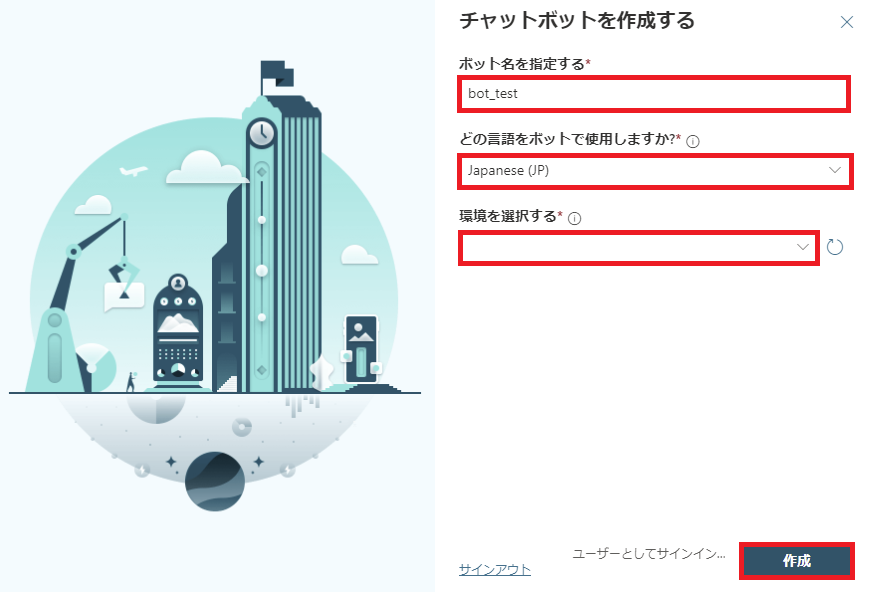
これでチャットボットのベース作成は完了です。
2. トピックの作成
次にトピック(会話のやりとりの部分)を作成していきます。左メニューの [トピック] をクリックします。
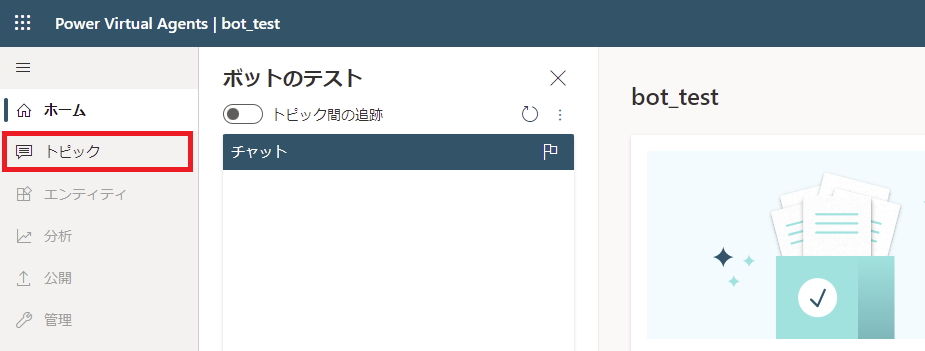
デフォルトで、いくつかトピックが作成されています。
[新しいトピック] をクリックし、新規でトピックを作成します。
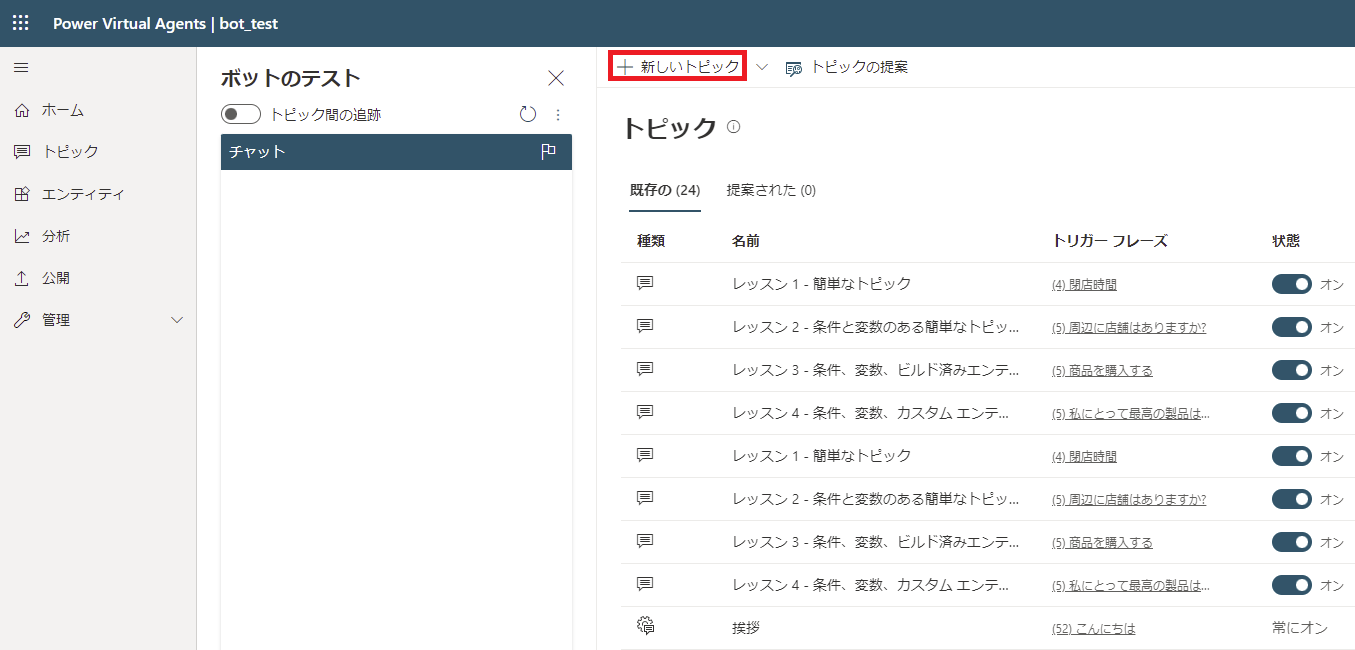
トリガー フレーズ から、フレーズを追加します。
今回は、"はじめまして" を追加します。
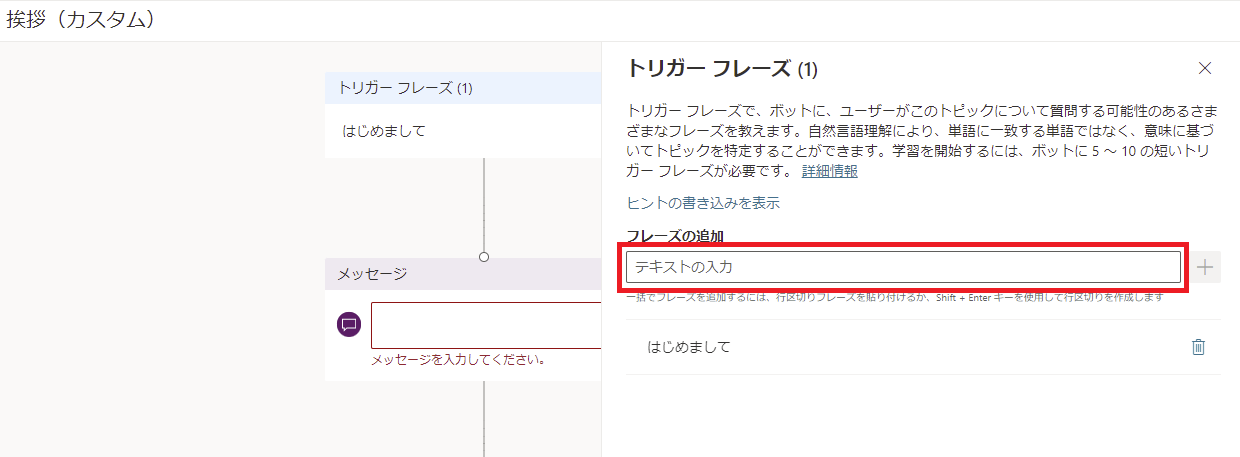
次にメッセージ(チャットボットからの応答)を追加します。
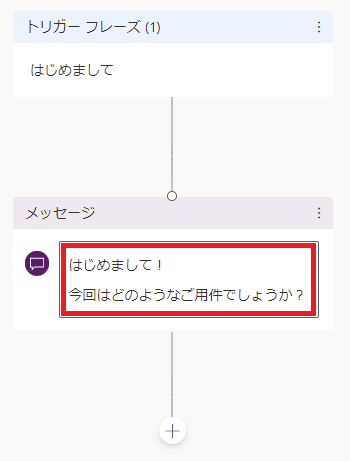
動作を確認します。
[ボットのテスト] エリアの下部にある、テキストボックスから、"はじめまして" と入力します。
すると、ボットから応答が返ってきます。
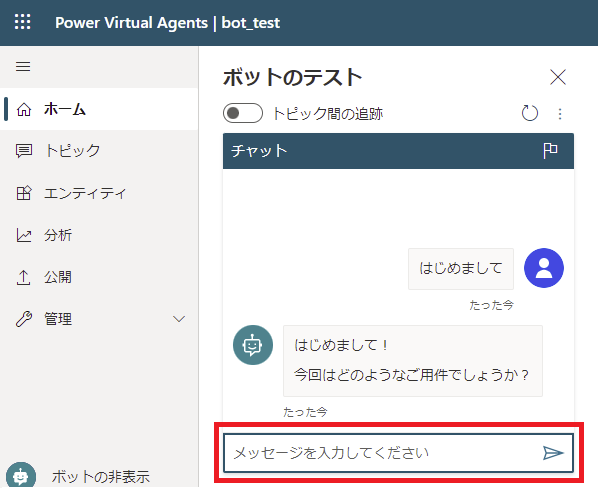
今回は、簡単な挨拶のみの設定でしたが、さまざまなトリガー フレーズ、メッセージを設定することで、FAQに対応可能なチャットボットも実現できそうです。
3. チャットボットの削除
最後に、今回、作成したチャットボットを削除します。上部メニューの右にある 歯車アイコン をクリックします。
設定エリアにある [全般設定] をクリックします。
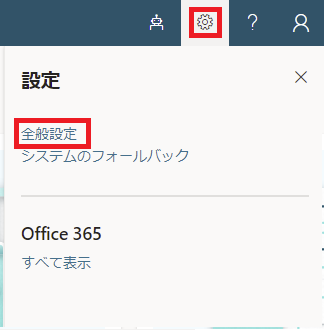
[ボットの削除] をクリックします。
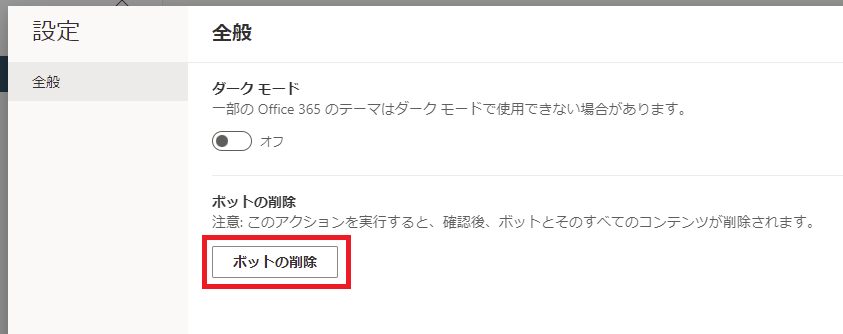
今回作成したボットの名前を入力し、[ボットの削除] をクリックします。
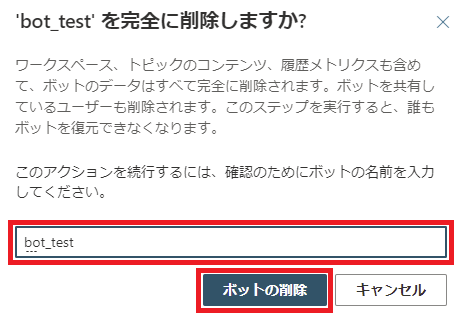
これで、作成したボットが削除されます。
最後に
今回は、Power Virtual Agents を使用し、チャットボットの作成を試してみました。次回以降は、FAQや、他のPower Platformサービスと連携した処理代行など、より実用的なチャットボット作成を試していこうと思います。
この度、「マイクロソフト ジャパン パートナー オブ ザ イヤー 2022 」におけるBusiness Applications・Power Apps アワードを受賞致しました!
弊社が提供するPower Platform関連のソリューションに関しては、こちらをご覧ください。
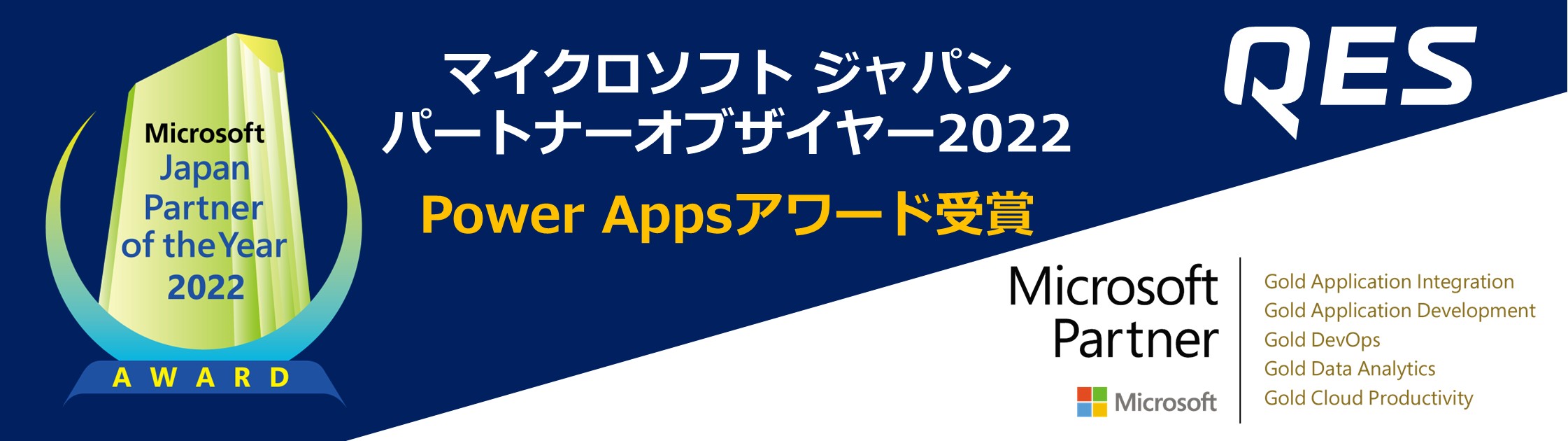
QESでは様々なアプリケーションの開発・導入を行っております。
私共が提供するサービス・ソリューションにつきましてはこちらに掲載しております。
システム開発・構築でお困りの問題や弊社が提供するサービス・ソリューションにご興味をお持ちいただけましたら、「お問い合わせ」フォームから気軽にお問合せください。
また、QESではクラウドエンジニアを募集しております。詳細につきましては、下記のリンクからご確認ください。

QESでは、Microsoft製品やAWS製品に関するソリューションに取り組んでおります。他プロダクトに関するブログも投稿しております。下記のリンクから是非ご覧ください。
※このブログで参照されている、Microsoft、Windows、Azure、PowerApps、Application Insightsその他のマイクロソフト製品およびサービスは、米国およびその他の国におけるマイクロソフトの商標または登録商標です。また、WordPressは、WordPress Foundationの商標または登録商標です。